一、如何安装安装路由器
网络已经进入无线时代了,使用无线路由器也方便,现在家庭中已经使用很普遍了。只要输入密码,手机和笔记本设备就可以连接上网了。但是路由器设备如何安装呢?今天小编就来教你安装无线路由器的方法。
1、调整你的电脑配置,方法是打开电脑,找到网络连接右键打开;
2、点击属性找到“internet协议(TCP/IP)”然后双击进入;
3、然后依次输入IP地址、子码掩码、默认网关、首选DNS服务器、备用DNS服务器的地址;
4、打开IE浏览器,在地址栏输入192.168.0.1然后回车;
5、然后输入用户名和密码一般可能是admin和admin具体密码看你自己的设置;
6、然后进入无线路由器的向导界面点击设置向导;
7、弹出的对话框里勾上ADSL虚拟拨号;
8、输入上网账号和密码。不知道的可以问你的宽带商;
9、依次设置好参数,这里要注意PSK密码,你自己设置需要记住;
10、最后一步点击完成就可以了。
以上就是安装路由器详细步骤,如果你不知道怎么安装路由器,直接阅读教程来设置吧。
二、怎么安装斐讯K2路由器
安装方法如下:
首先我们将斐讯K2路由器的四根天线打开,便于信号发散,180的旋转角度完全够用了。

我们需要将电源适配器和网线连接到斐讯K2路由器,网线要插到橙色的WAN插口。

在连接网线方面斐讯K2路由器有一个WAN接口和4个LAN接口,路由器设置好可以上网后,从LAN接口接网线到电脑不需要拨号就可以上网了,同时也可以从LAN口再接无线路由器,4个接口完全的够用。

将电源适配器的插头插到插排上,将斐讯K2路由器通电。

斐讯K2路由器通电以后前面指示灯会亮起,这款路由器只有一个指示灯,相比于其它路由器提示不是特别的明显。

这里小编要建议大家根据自己家的户型将路由器放在合适的位置,一句话就是穿墙越少越好。
三、路由器安装步骤
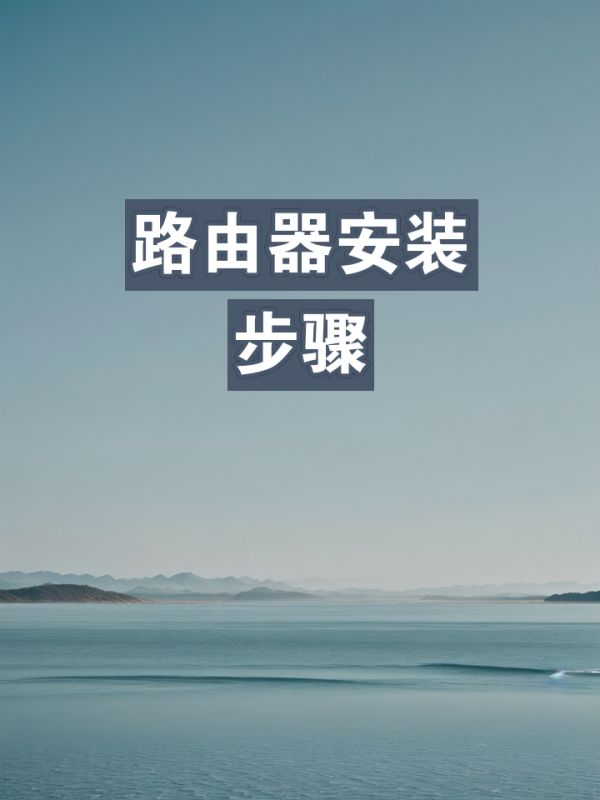
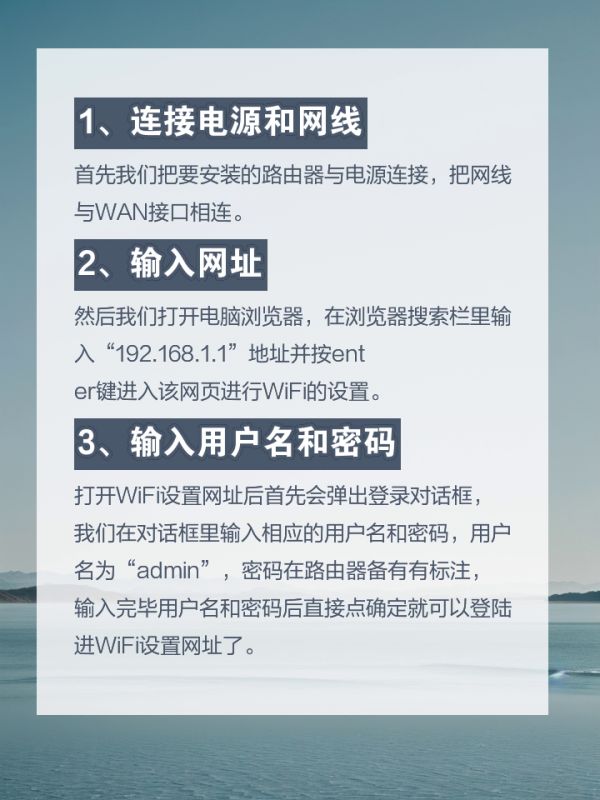
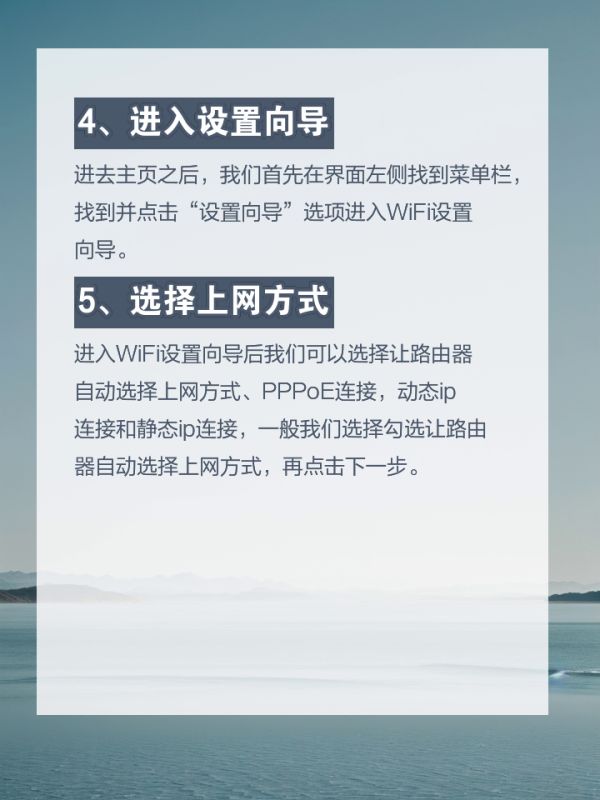
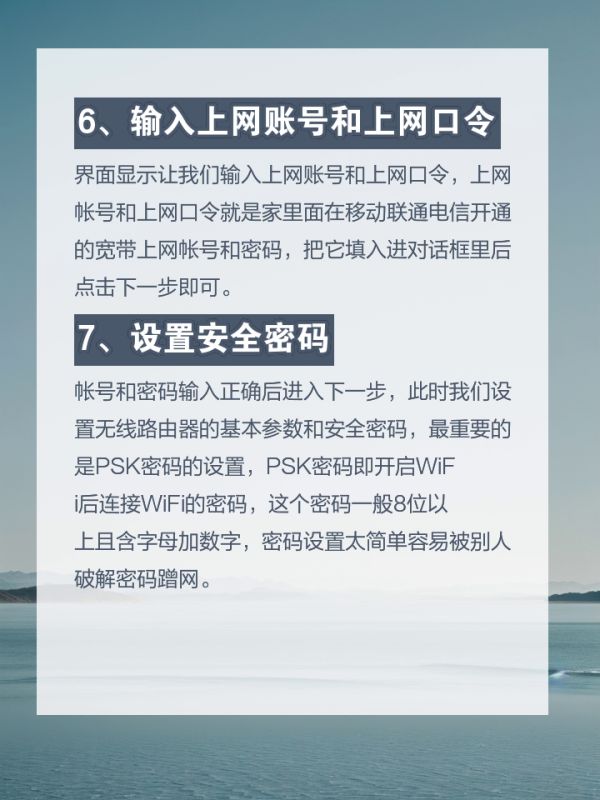
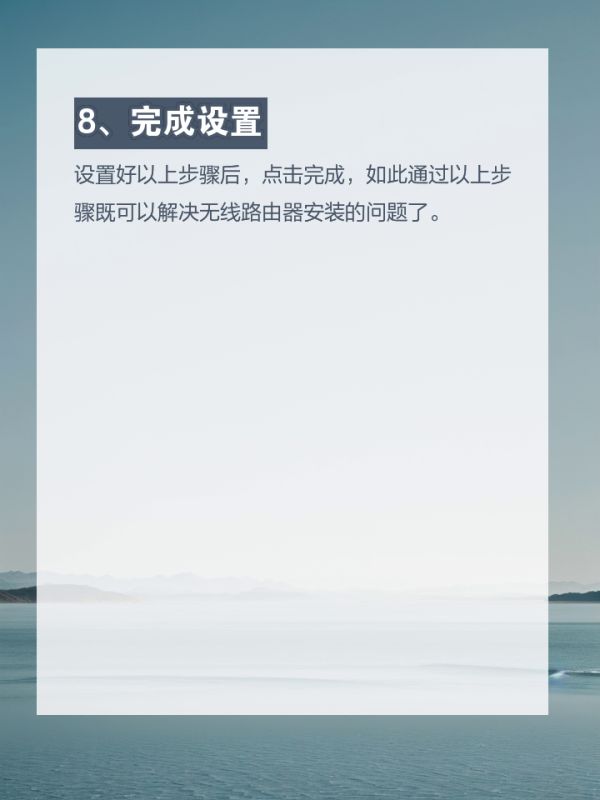
路由器安装的具体操作步骤如下
1、连接电源和网线
首先我们把要安装的路由器与电源连接,把网线与WAN接口相连。
2、输入网址
然后我们打开电脑浏览器,在浏览器搜索栏里输入“192.168.1.1”地址并按enter键进入该网页进行WiFi的设置。
3、输入用户名和密码
打开WiFi设置网址后首先会弹出登录对话框,我们在对话框里输入相应的用户名和密码,用户名为“admin”,密码在路由器备有有标注,输入完毕用户名和密码后直接点确定就可以登陆进WiFi设置网址了。
4、进入设置向导
进去主页之后,我们首先在界面左侧找到菜单栏,找到并点击“设置向导”选项进入WiFi设置向导。
5、选择上网方式
进入WiFi设置向导后我们可以选择让路由器自动选择上网方式、PPPoE连接,动态ip连接和静态ip连接,一般我们选择勾选让路由器自动选择上网方式,再点击下一步。
6、输入上网账号和上网口令
界面显示让我们输入上网账号和上网口令,上网帐号和上网口令就是家里面在移动联通电信开通的宽带上网帐号和密码,把它填入进对话框里后点击下一步即可。
7、设置安全密码
帐号和密码输入正确后进入下一步,此时我们设置无线路由器的基本参数和安全密码,最重要的是PSK密码的设置,PSK密码即开启WiFi后连接WiFi的密码,这个密码一般8位以上且含字母加数字,密码设置太简单容易被别人破解密码蹭网。
8、完成设置
设置好以上步骤后,点击完成,如此通过以上步骤既可以解决无线路由器安装的问题了。